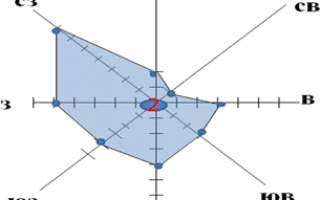Как сделать розу ветров в excel
Тема урока: “Роза ветров. Построение розы ветров для города Новосибирска”
Презентация к уроку
Внимание! Предварительный просмотр слайдов используется исключительно в ознакомительных целях и может не давать представления о всех возможностях презентации. Если вас заинтересовала данная работа, пожалуйста, загрузите полную версию.
Тип урока: Практическая работа.
Цели:
- формирование умений вести самостоятельное наблюдение за элементами погоды своей местности, анализа и обработки полученных результатов, формулирования выводов;
- отработка навыков работы с разными источниками информации; анализа данных и формулирования выводов;
- отработка навыков правильного оформления результатов работы.
- развитие умений наблюдать за элементами погоды своей местности;
- развитие навыков работы в парах;
- развитие способности наблюдать, обрабатывать и анализировать полученный материал, делать выводы.
- воспитание ответственного отношения к выполнению коллективной работы;
- воспитание творческого подхода к выполнению практической работы;
- развитие познавательного интереса.
Оборудование: компьютеры, проектор, дневник наблюдения погоды.
Ход урока
I. Организационный момент (организация парной работы за компьютерами, получение заданий, инструктаж по выполнению заданий.)
II. Постановка целей урока.
Цель: обработать материал дневников наблюдения, построить розы ветров для каждого месяца и годовую розу ветров для г. Новосибирска, проанализировать и сделать выводы.
III. Актуализация опорных знаний:
- дать определение понятию “ветер”;
- вспомнить причины, влияющие на формирование ветра;
- каким прибором определяют направление ветра?
- как определить направление ветра;
- по какой стороне горизонта определяется название ветра?
IV. Практическая работа в парах, на компьютерах.
А) Теоретическая часть. Пояснение учителя.
Роза ветров
Диаграмма, на которой показаны направления ветров, господствующих в данной местности, называется розой ветров.
Роза ветров — диаграмма, характеризующая режим ветра в данном месте по многолетним наблюдениям и выглядит как многоугольник, у которого длины лучей, расходящихся от центра диаграммы в разных направлениях, пропорциональны повторяемости ветров этих направлений («откуда» дует ветер).
Роза ветров, построенная по реальным данным наблюдений, позволяет по длине лучей построенного многоугольника выявить направление господствующего, или преобладающего ветра, со стороны которого чаще всего приходит воздушный поток в данную местность.
Объяснение основных элементов розы ветров (слайд 3)
- Основные и промежуточные стороны горизонта.
- Условно принимают, что одному отрезку на графике, соответствует определенное количество дней.
- На линиях соответствующих направлений откладывают от центра число дней с ветрами этого направления и ставят точку.
- Точки, отмеченные на линиях, последовательно соединяют, в центре рисуют кружочек, в котором ставят число дней без ветра (штиль).
Б) Практическая часть.
Учащиеся в ходе практической работы, должны построить диаграмму «Роза ветров» за определенный период времени, для города Новосибирска. Сделать соответствующие вводы.
Работа выполняется по инструктивной карточке.
Инструктивная карточка учащихся № 1. Приложение 1. (Инструктивные карточки 2-12)
1. Используя данные наблюдения погоды за январь месяц построить дмаграмму розы ветров.
Погода на январь 2008 года Приложение 2.
Алгоритм выполнения работы для учащихся.
1. Откройте редактор электронных таблиц Microsoft Excel (Презентация, слайд -4-6).
2. Постройте таблицу, используя данные дневников наблюдения (предварительно подсчитайте, ветры каких направлений были в течение месяца.)
3. Постройте в электронном варианте, розу ветров (выбрать тип диаграммы “Лепестковая”), подпишите диаграмму «Роза ветров для города Новосибирска, январь, 2008 г.».
4. Сделайте вывод
- Ветры, каких направлений были в течение месяца?
- Каких ветров было наибольшее количество?
- Каких ветров было наименьшее количество?
- Как направление ветров отразилось на температуре данного месяца?
Вывод: больше всего в январе месяце ветер дул с юго-запада – 11 дней, 6 дней – с юга, 4 дня – с юго-востока , 4 дня – с востока,3 дня – были ветры северо– восточные, 2 дня – западные, 1 день в январе месяце ветер дул с севера и вообще не было ветров с северо – запада. В течение месяца ветры были южного, юго – восточно и юго – западного направления , такое состояние ветров отразилось на температуре месяца, они были не сильно морозные, умеренные для этого месяца нашей Новосибирской области.
5. Оформите 3 слайда для общей презентации, по вашему месяцу (1 слайд – таблица данных дневника наблюдения, 2-й слайд – диаграмма «Роза ветров», 3 слайд – вывод), (Презентация, слайд 7-39)
6. Построение диаграммы «Годовой розы ветров для города Новосибирска, январь, 2008г» (Презентация, слайд 40-44).
- Ввести в электронную таблицу данные, которые вы получили в своей работе конкретно по своему месяцу (учащиеся заполняют общую таблицу, по своему месяцу).
Как создать график розы ветров в Excel 2007?
Я пытаюсь создать граф розы ветров, т. е.
мои данные-скорость и направление ветра в отдельных столбцах:
моя конечная цель-фактически создать график с макросом VBA, но я не уверен, как даже создать график вручную. Я могу, если нужно, преобразовать стороны света в градусы.
5 ответов
вы можете создать что-то основное так же, как ваш первый образец, используя стандартный Excel “заполненную радиолокационную диаграмму”. Вам нужно будет суммировать свои данные в таблицу, как это-убедитесь, что столбец с более высоким значением приходит первым. Вероятно, это можно сделать только с помощью некоторых формул “countif” из ваших входных данных, даже не VBA.
Я исследовал и считаю, что единственный способ создать график розы ветров в excel 2007 – это использовать внешние программы, которые затем импортируют изображение в excel.
Так как я искал способ создать Роза ветров полностью в excel с помощью макроса VBA, я считаю, что эта проблема в настоящее время неразрешима.
У меня был хороший поиск и нашел этот сайт очень полезным:
Это дешево и просто в использовании. Работает с использованием excel с некоторыми встроенными в кодировании VBA для производства розы ветров, как показано ниже.
этой сайт имеет программное обеспечение, которое вы можете загрузить, чтобы сделать это в Excel. Я не пробовал, но из руководства пользователя это выглядит так, как вы хотите. Бонус: доступно на английском и греческом языках! ; -)
этой сайт предлагает использовать R для создания графика. R-пакет статистических вычислений и графики. Я видел некоторые хорошие результаты от него. Я подозреваю, что это потребует некоторой работы, прежде чем вы сможете использовать его эффективно.
Это на самом деле просто – просто создайте заполненная лепестковая диаграмма. Создайте столбец данных с несколькими точками для каждой прямой, скажем, 10, разделенных точкой с нулевым или низким значением.
Лепестковая диаграмма в Excel в полярной системе координат
Лепестковая диаграмма по внешнему виду напоминает паутину или звезду. Достаточно специфическое изображение, позволяющее отображать данные каждой категории вдоль отдельной оси. Каждая ось начинается в центре рисунка и заканчивается на внешнем круге.
Что показывает лепестковая диаграмма
Лепестковая диаграмма – разновидность круговой, которая отлично подходит для представления данных, сгруппированных по определенному признаку (по годам, месяцам, категории товаров и т.п.).
В каких ситуациях полезна именно лепестковая диаграмма:
- нужна максимальная наглядность;
- необходимо проиллюстрировать изменчивость показателей сразу по нескольким направлениям;
- важно показать на одном графике зависимость переменных величин от набора стабильных значений.
График паутинообразного типа напоминает по форме колесо. Каждый набор переменных отображается вдоль отдельной оси-спицы. Построение полярной кривой лепестковыми диаграммами выполняется очень просто. Вся графическая область этого типа диаграмм имеет полярную систему координат.
Как построить лепестковую диаграмму в Excel
- На пустом листе создаем таблицу с данными. Или запускаем книгу, где хранится готовая информация для диаграммы лепесткового типа. Будьте внимательны: независимые переменные (причины) находятся в строках. Зависимые (воздействия) – в столбцах. Данные имеют одинаковый формат.
- Выделяем данные, которые нужно отобразить на диаграмме. Переходим на вкладку «Вставка» в группу «Диаграммы». Лепестковые находятся в «Других диаграммах». Для примера выберем подтип «заполненной».
- После нажатия ОК появится рисунок. Чтобы изменить цвет заливки, стиль, размер построенной диаграммы, используйте вкладки «Макет», «Формат», «Конструктор». В примере – объемная диаграмма лепесткового типа.
* При выделении ячеек с данными для включения в график названия тоже можно выделять. Excel распознает их и включает в подписи к секторам.
В примере получился такой рисунок, т.к. в таблице только один столбец с переменными значениями. Возьмем для построения диаграммы лепесткового типа данные из другого диапазона:
Добавились столбцы с переменными. Их нужно включить в диаграмму. Для этого щелкаем правой кнопкой мыши по области построения и нажимаем «Выбрать данные». В открывшемся диалоговом окне добавляем элементы легенды.
Получаем такой рисунок:
* Чтобы не перегружать рисунок, количество столбцов с данными не должно быть больше семи.
Построение графика в полярной системе координат с помощью Excel
В разных областях науки и техники существуют декартовые координаты и полярная система координат. Примеры знаменитых кривых в полярных координатах – уравнение кардиоиды, архимедова спираль, уравнение розы и др.
Инструмент «Лепестковая диаграмма» позволяет легко и быстро строить графики в полярной системе координат:
- для каждой категории предусмотрена отдельная ось, а все оси выходят из одной точки – центра;
- значение ряда данных – расстояние от центра до маркера – величина радиуса;
- категория – угловая координата точки – наклон радиуса.
Источники:
https://urok.1sept.ru/%D1%81%D1%82%D0%B0%D1%82%D1%8C%D0%B8/631137/
https://kompsekret.ru/q/how-to-create-a-wind-rose-plot-in-excel-2007-103605/
https://exceltable.com/grafiki/lepestkovaya-diagramma